Windows TCP Connection Daten
Für die gefühlte Performance einer Anwendung mit Netzwerk-Zugriff ist neben dem Client und dem Server auch das Netzwerk eine relevante Komponente. Ob ein Server oder eine Applikation auf dem Server zu langsam ist, kann der Betreiber in der Regel ganz gut ermitteln. Neben Perfmon und CPU-Last, Disk-IOs gibt es idealerweise auch Application-Counter. Wenn ein Client langsam ist, merken die meisten Firmen das nur über mehr oder minder qualifizierte Anrufe beim Helpdesk, Beschwerden bei Meetings oder bei Kaffeeklatsch in der Kantine. Beim Netzwerk können Administratoren mit aktiven Checks parallel zum produktiven Verkehr zwar die Netzwerkauslastung messen aber was auf dem Client passiert, ist meist unsichtbar.
Ich beschreibe hier einen Zwischenstand meiner Recherche. Ich habe noch kein fertiges Skript, welches z.B. die Office 365 Verbindungen auf dem Client überwacht und die Kennzahlen z.B. an einen Reporting-Service sendet. Die Information wäre aber natürlich für jede Nutzung von Cloud-Diensten sehr interessant
Ressourcenmonitor
Interessanterweise erfasst Windows durchaus solche Daten. Über den Windows Ressourcen Monitor können Sie auf der Karteikarte "Netzwerk" im Bereich der "TCP-Verbindungen" sehr wohl alle aktiven Verbindungen sehen. Interessant sind dabei aber auch die Kennzahlen zu Latenzzeit und Paketverlusten, die hier ebenfalls pro Verbindung ermittelt werden.
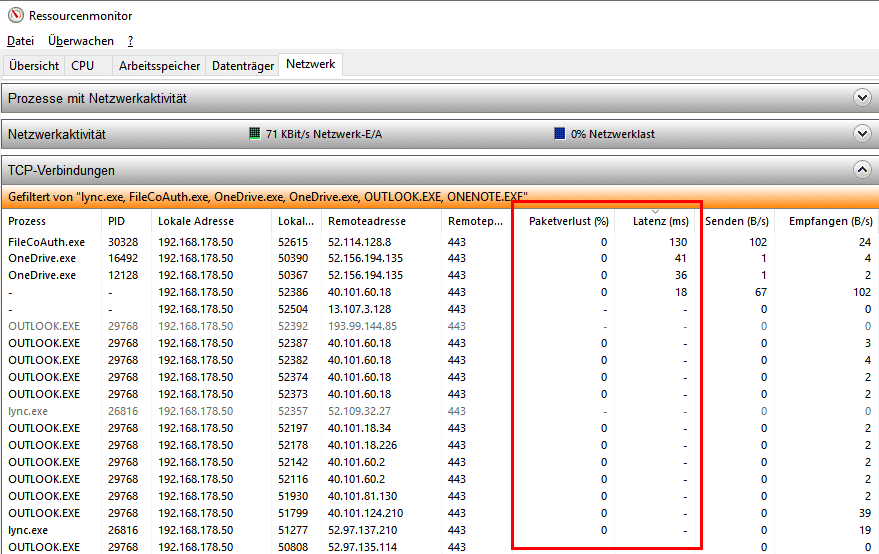
Solche Daten sind natürlich wichtig um Probleme mit Servern und dem Netzwerk zu ermitteln. Insbesondere wenn die Server, wie bei Office 365, auch noch weiter entfernt stehen oder die Verbindung (WLAN, UMTS o.ä.) auch nicht zuverlässig ist. Schon ein versierter Anwender kann selbst anhand dieser Daten prüfen, ob das Problem nun bei im oder auf dem Weg zum Ziel ist. Allerdings werden hier natürlich nur TCP-Verbindungen erfasst. UDP-Übertragungen, die bei VoIP (Audio/Video) zum Einsatz kommen oder einfache ICMP-Pings bleiben unentdeckt.
Einfach mit PowerShell?
Wenn der Ressource Monitor mal so eben schnell diese Daten einfach anzeigt, dann hatte ich die Hoffnung auf eine .NET -Klasse. Da gibt es durchaus einige, die auch die aktuellen Verbindungen anzeigen. Das geht per PowerShell Commandlet mittlerweile direkt: Die Liste der aktuellen Verbindungen auf entfernte Webserver über 443 erhalten Sie mit
PS C:\> Get-NetTCPConnection -RemotePort 443 LocalAddress LocalPort RemoteAddress RemotePort State AppliedSetting ------------ --------- ------------- ---------- ----- -------------- 192.168.178.50 63788 40.67.255.199 443 Established Internet 192.168.178.50 63774 54.230.93.82 443 Established Internet 192.168.178.50 63773 40.101.124.194 443 Established Internet 192.168.178.50 63761 40.79.65.237 443 Established Internet 192.168.178.50 63747 92.123.42.37 443 Established Internet 192.168.178.50 63746 92.123.42.37 443 Established Internet 192.168.178.50 63745 92.123.42.37 443 Established Internet 192.168.178.50 63739 13.107.21.200 443 Established Internet 192.168.178.50 63731 172.217.23.174 443 Established Internet 192.168.178.50 63717 104.20.2.47 443 Established Internet
Leider sind pro einzelner Verbindung auch keine Details zu erkennen, da das Objekt "TypeName: Microsoft.Management.Infrastructure.CimInstance#ROOT/StandardCimv2/MSFT_NetTCPConnection" ist
PS C:\> (Get-NetTCPConnection -RemotePort 443)[0] | fl *
State : Established
AppliedSetting : Internet
OffloadState : InHost
Caption :
Description :
ElementName :
InstanceID : 192.168.178.50++63834++52.97.151.98++443
CommunicationStatus :
DetailedStatus :
HealthState :
InstallDate :
Name :
OperatingStatus :
OperationalStatus :
PrimaryStatus :
Status :
StatusDescriptions :
AvailableRequestedStates :
EnabledDefault : 2
EnabledState :
OtherEnabledState :
RequestedState : 5
TimeOfLastStateChange :
TransitioningToState : 12
AggregationBehavior :
Directionality :
CreationTime : 05.05.2019 22:40:38
LocalAddress : 192.168.178.50
LocalPort : 63834
OwningProcess : 26816
RemoteAddress : 52.97.151.98
RemotePort : 443
PSComputerName :
CimClass : ROOT/StandardCimv2:MSFT_NetTCPConnection
CimInstanceProperties : {Caption, Description, ElementName, InstanceID...}
CimSystemProperties : Microsoft.Management.Infrastructure.CimSystemProperties
Vor allem keine Informationen über die Latenzzeit und Packetloss o.a. Das ist dann wohl auch eine Sackgasse.
- MSFT_NetTCPConnection class
https://docs.microsoft.com/en-us/previous-versions/windows/desktop/nettcpipprov/msft-nettcpconnection - Gathering Network Statistics with
PowerShell
https://devblogs.microsoft.com/scripting/gathering-network-statistics-with-powershell/
PowerShell Klasse "System.Net.NetworkInformation"
Ich habe dann noch etwas weiter gesucht und bin auf die Klasse "System.Net.NetworkInformation" gestoßen. Diese Klasse gab es vermutlich früher noch nicht, weswegen viele Blogs noch auf die WMI-Methode zugrückgreifen und selbst "Get-NETTCPConnection" nutzt ja wohl WMI. Aber auch über diese .NET-Klasse bekommen wir zumindest schnell heraus, welche aktiven Verbindung es gibt
$Connections = [System.Net.NetworkInformation.IPGlobalProperties]::GetIPGlobalProperties().GetActiveTcpConnections()
$Connections[1] | fl *
State : Established
LocalEndPoint : 192.168.178.50:64497
RemoteEndPoint : 92.123.41.93:80
$Connections[1] | gm *
TypeName: System.Net.NetworkInformation.SystemTcpConnectionInformation
Name MemberType Definition
---- ---------- ----------
Equals Method bool Equals(System.Object obj)
GetHashCode Method int GetHashCode()
GetType Method type GetType()
ToString Method string ToString()
LocalEndPoint Property IPEndpoint LocalEndPoint {get;}
RemoteEndPoint Property IPEndpoint RemoteEndPoint {get;}
State Property System.Net.NetworkInformation.TcpState State {get;}
Die Informationen sind hier doch sehr spärlich und es ist unwahrscheinlich, dass der Ressource Monitoring diese Datenquelle nutzt.
- IPGlobalProperties Class
https://docs.microsoft.com/de-de/dotnet/api/system.net.networkinformation.ipglobalproperties?view=netframework-4.8 - TcpConnectionInformation Class
https://docs.microsoft.com/de-de/dotnet/api/system.net.networkinformation.tcpconnectioninformation?view=netframework-4.8 - TcpStatistics Class
https://docs.microsoft.com/en-us/dotnet/api/system.net.networkinformation.tcpstatistics?view=netframework-4.8 - Query list of active TCP connections in
Windows using PowerShell
https://techibee.com/powershell/query-list-of-active-tcp-connections-in-windows-using-powershell/2341 - GetTcpTable function
https://docs.microsoft.com/en-us/windows/desktop/api/iphlpapi/nf-iphlpapi-gettcptable - GetTcpTable2 function
https://docs.microsoft.com/en-us/windows/desktop/api/iphlpapi/nf-iphlpapi-gettcptable2
ETW-Traces
Wenn ich die Quellen richtig deute, dann kommt man an die Daten vermutlich über ETW-Tracing. Durch ein anderes Blog habe ich bestätigen können, dass in meinem Perfmon ein neuer Eintrag erscheint, wenn ich den Ressource Monitor starte und in den Eigenschaften auch "Microsoft-Windows-Kernel-Network" addiert wird.
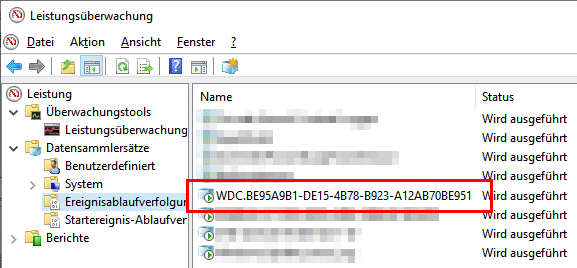
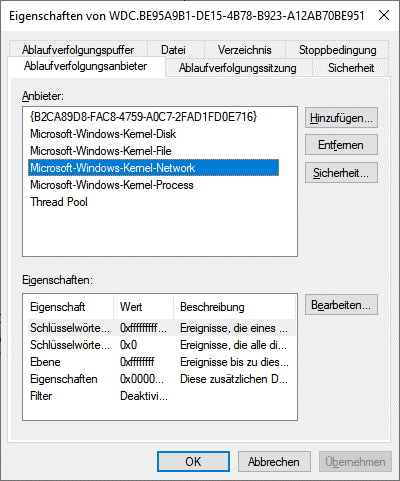
Danach konnte ich dann über Suchmaschinen weiter gehen und habe einige interessante Artikel gefunden
- Network Tracing in Windows 7:
Architecture
https://docs.microsoft.com/en-us/windows/desktop/ndf/network-tracing-in-windows-7-architecture - Setting Up KDNET Network Kernel
Debugging Manually
https://docs.microsoft.com/en-us/windows-hardware/drivers/debugger/setting-up-a-network-debugging-connection - Event Tracing for Windows
https://www.magicsplat.com/book/event_tracing.html - Using TraceEvent to mine information in
OS registered ETW providers
https://blogs.msdn.microsoft.com/vancem/2013/03/09/using-traceevent-to-mine-information-in-os-registered-etw-providers/ - Using Network Monitor to View ETL Files
https://docs.microsoft.com/en-us/windows/desktop/NDF/using-network-monitor-to-view-etl-files
Zum Thema ETL-Tracing scheint es auch in PowerShell etwas zu geben
get-command *-etw* CommandType Name Version Source ----------- ---- ------- ------ Alias Remove-EtwTraceSession 1.0.0.0 EventTracingManagement Alias Set-EtwTraceSession 1.0.0.0 EventTracingManagement Function Add-EtwTraceProvider 1.0.0.0 EventTracingManagement Function Flush-EtwTraceSession 1.0.0.0 EventTracingManagement Function Get-EtwTraceProvider 1.0.0.0 EventTracingManagement Function Get-EtwTraceSession 1.0.0.0 EventTracingManagement Function New-EtwTraceSession 1.0.0.0 EventTracingManagement Function Remove-EtwTraceProvider 1.0.0.0 EventTracingManagement Function Save-EtwTraceSession 1.0.0.0 EventTracingManagement Function Send-EtwTraceSession 1.0.0.0 EventTracingManagement Function Set-EtwTraceProvider 1.0.0.0 EventTracingManagement Function Start-EtwTraceSession 1.0.0.0 EventTracingManagement Function Stop-EtwTraceSession 1.0.0.0 EventTracingManagement Function Update-EtwTraceSession 1.0.0.0 EventTracingManagement
Allerdings sind das wohl eher Befehle um einen Trace im Rahmen eines Troubleshooting in eine Datei zu speichern.
- Get-EtwTraceSession
https://docs.microsoft.com/en-us/powershell/module/eventtracmancmdlets/get-etwtracesession?view=win10-ps - How to convert ETW traces into a readable
https://www.youtube.com/watch?v=z6X0isVxaSs - Event Tracing for Windows
https://de.wikipedia.org/wiki/Event_Tracing_for_Windows - PowerKrabsEtw: PowerShell interface for doing real-time ETW tracing
https://securityonline.info/powerkrabsetw-real-time-etw-tracing/ - Using PowerShell to Automate Tracing
https://blogs.technet.microsoft.com/messageanalyzer/2013/10/29/using-powershell-to-automate-tracing/ - Parse Windows Trace Logs by Using PowerShell
https://devblogs.microsoft.com/scripting/parse-windows-trace-logs-by-using-powershell/
Ich suche aber einen Weg zur Erfassung der Echtzeit-Daten
Hier habe ich erst einmal abgebrochen, da das doch eher für ambitioniertere Entwickler ist. Vielleicht finde ich später noch mal etwas Zeit den Weg hier weiter zu gehen
- How to pull the information that
Resource Monitor (ResMon.exe) provides?
https://blogs.technet.microsoft.com/yongrhee/2011/01/04/how-to-pull-the-information-that-resource-monitor-resmon-exe-provides/ - Using Events to Calculate CPU Usage
https://docs.microsoft.com/en-us/windows/desktop/etw/using-events-to-calculate-cpu-usage
Weitere Links
- Getting started with Event Tracing for
Windows in C#
https://medium.com/@alexkhanin/getting-started-with-event-tracing-for-windows-in-c-8d866e8ab5f2 -
https://gallery.technet.microsoft.com/PSNetMon-PowerShell-cd2b345e
https://GitHub.com/bvoris/PSNetMon - A detailed Windows Resource Monitor
guide
https://www.ghacks.net/2017/12/28/a-detailed-windows-resource-monitor-guide/ - Resource Monitor nutzt TDH (Trace Data
Helper)
https://ruxcon.org.au/assets/2016/slides/ETW_16_RUXCON_NJR_no_notes.pdf














